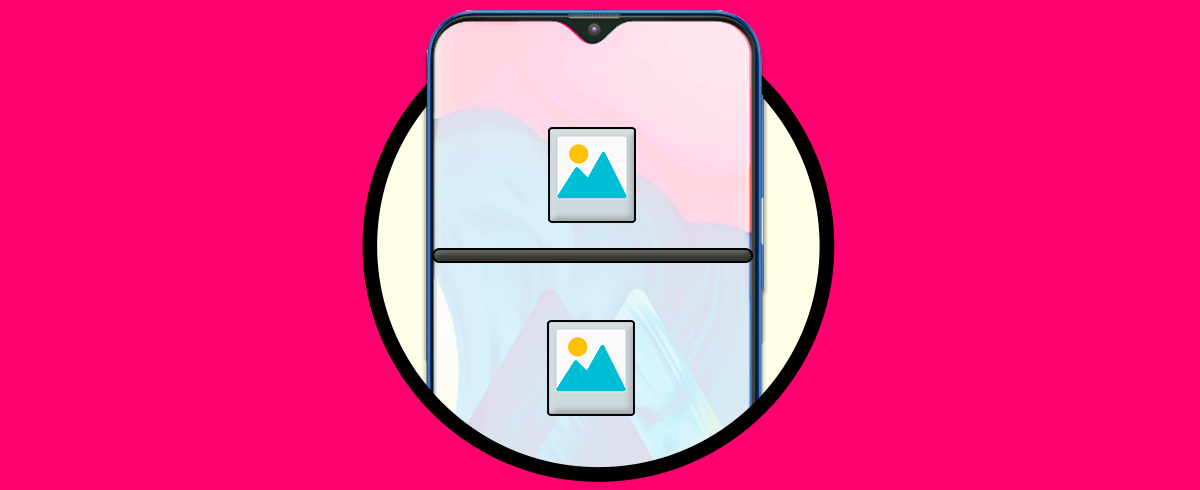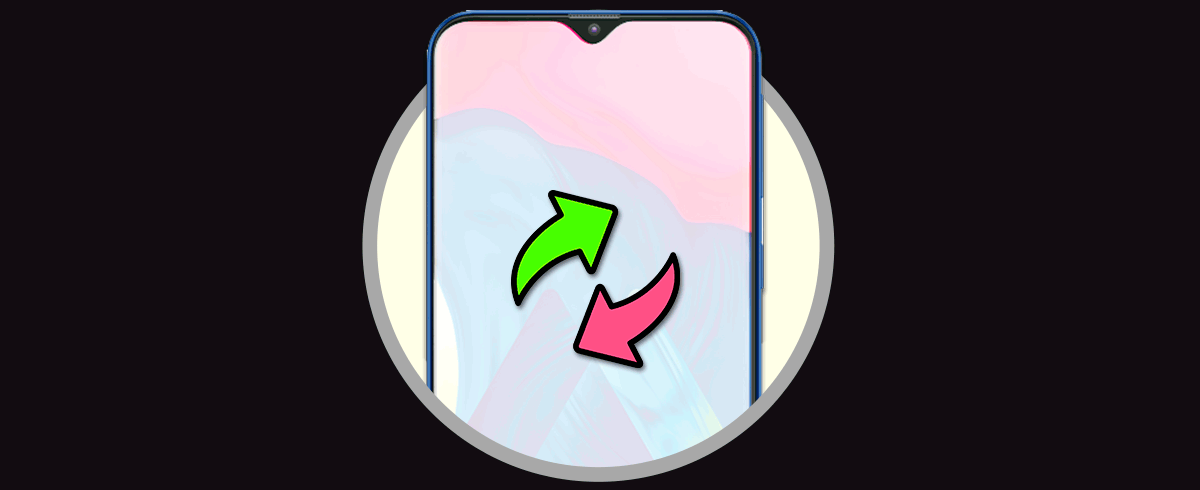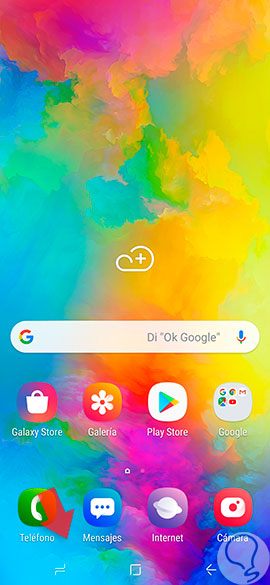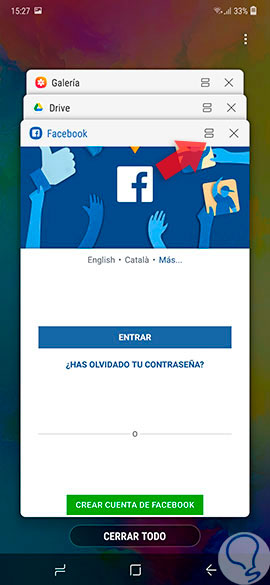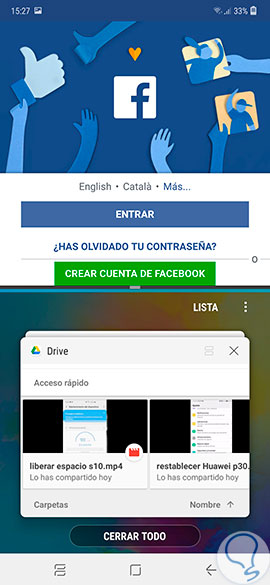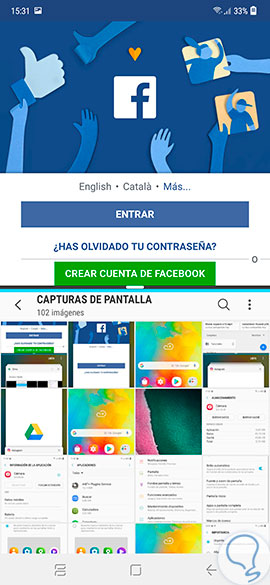La opción de colocar la doble pantalla ha venido con la mayoría de los dispositivos Samsung desde que se estableció el sistema operativo 8.0. Esta se trata de una función en la cual puedes utilizar dos secciones del software del móvil a la misma vez. De este modo vas a poder ver la pantalla de tu teléfono dividida en dos, para que de este modo puedas ver dos aplicaciones en el caso de que te resulte necesario.
Gracias a esta característica, vas a poder acceder a dos cosas diferentes sin necesidad de tener que salir de ninguna de ellas en un momento determinado. Es por ello que aquí en Solvetic hemos decidido mostrarte un tutorial para que aprendas como hacerlo en tu Samsung Galaxy M10 paso por paso. Los pasos que debes realizar son los siguientes que te mostraremos en este video y luego en el consecutivo procedimiento.
Para comenzar, tienes que posicionarte en la pantalla principal de tu Samsung Galaxy M10 y dirigirte a la sección inferior izquierda de tu dispositivo donde se encuentra un icono de dos cuadros, estos debes pulsarlos.
Como verás, se mostrarán todas las aplicaciones, herramientas o secciones alternas del móvil donde estuviste recientemente. Ante esto, tienes que proceder a dirigirte a la app que quieres que se coloque en la parte superior del dispositivo y presionar en el icono de dos cuadros que aparece en la parte de arriba de su pestaña.
Como lograrás notar, en la parte superior pasará a establecerse la aplicación que elegiste, y en la sección inferior seguirán apareciendo las herramientas recientes de tu sistema. Ahí, debes igualmente dirigirte a la app que deseas posicionar en la parte de abajo y presionar el icono de dos cuadros que ahí aparece conjuntamente.
Ante esto, la pantalla de tu dispositivo Samsung Galaxy M10, procederá a colocarse en dos, por lo que podrás disfrutar de ambas aplicaciones durante tu utilización del teléfono móvil.
Y Listo, así de sencillo es dividir tu teléfono móvil en dos secciones diferentes, para que puedas disfrutar de distintas herramientas a la misma vez en el Samsung Galaxy M10.